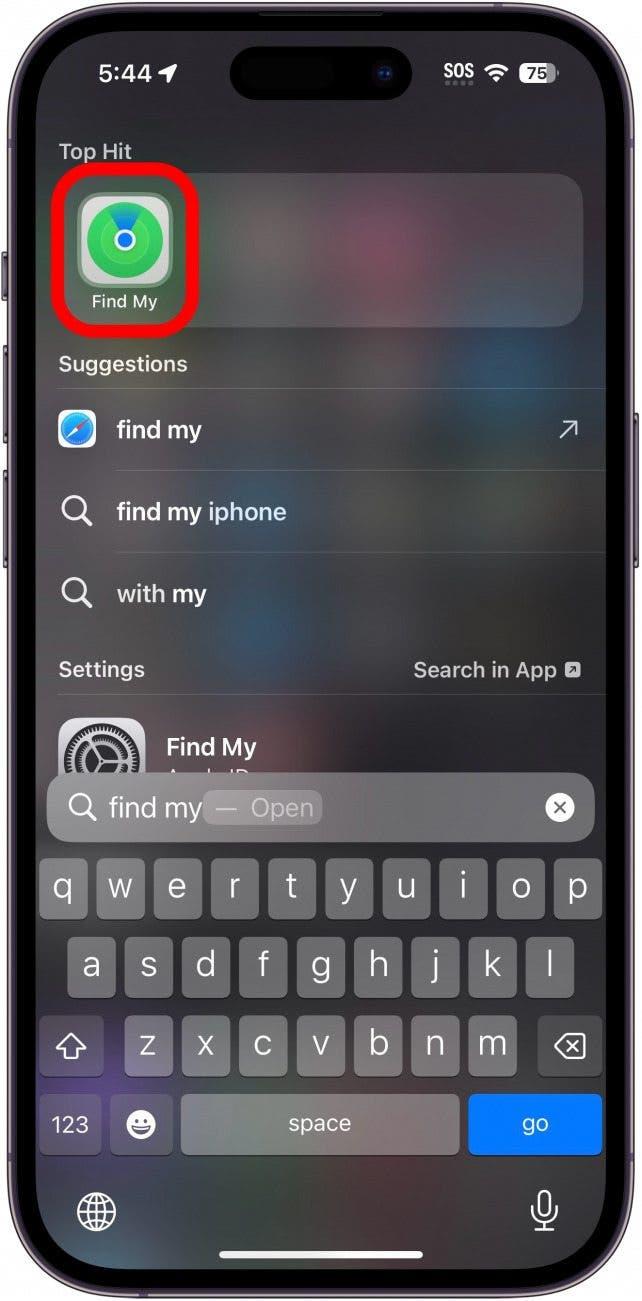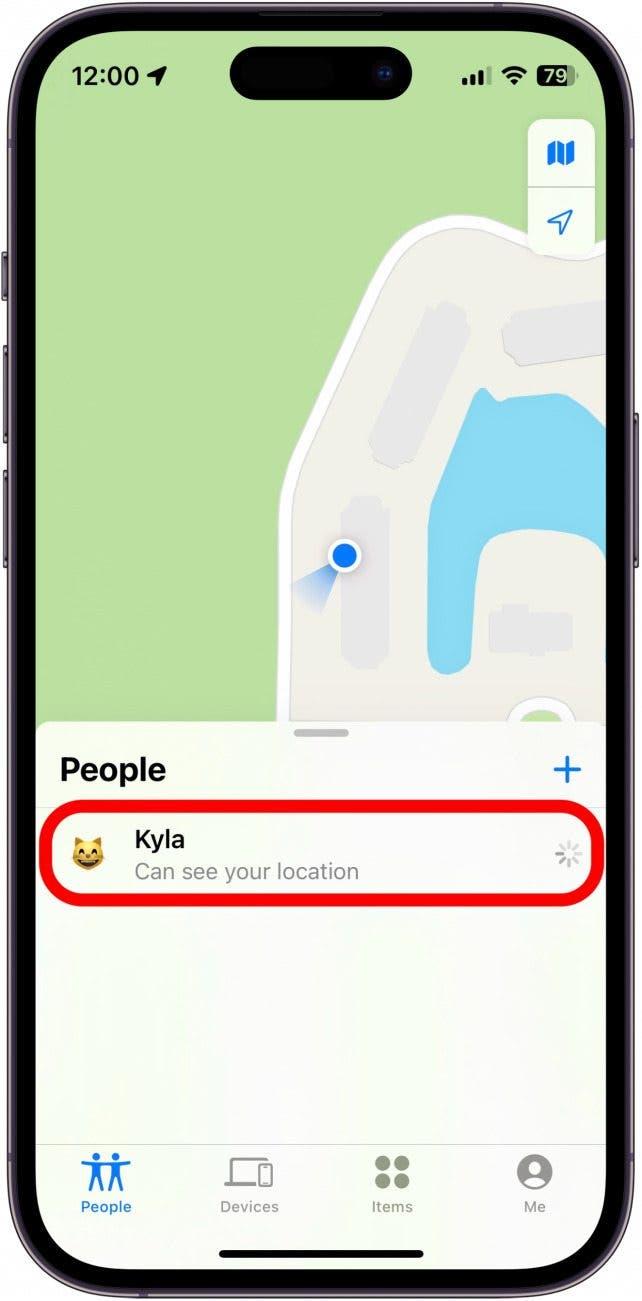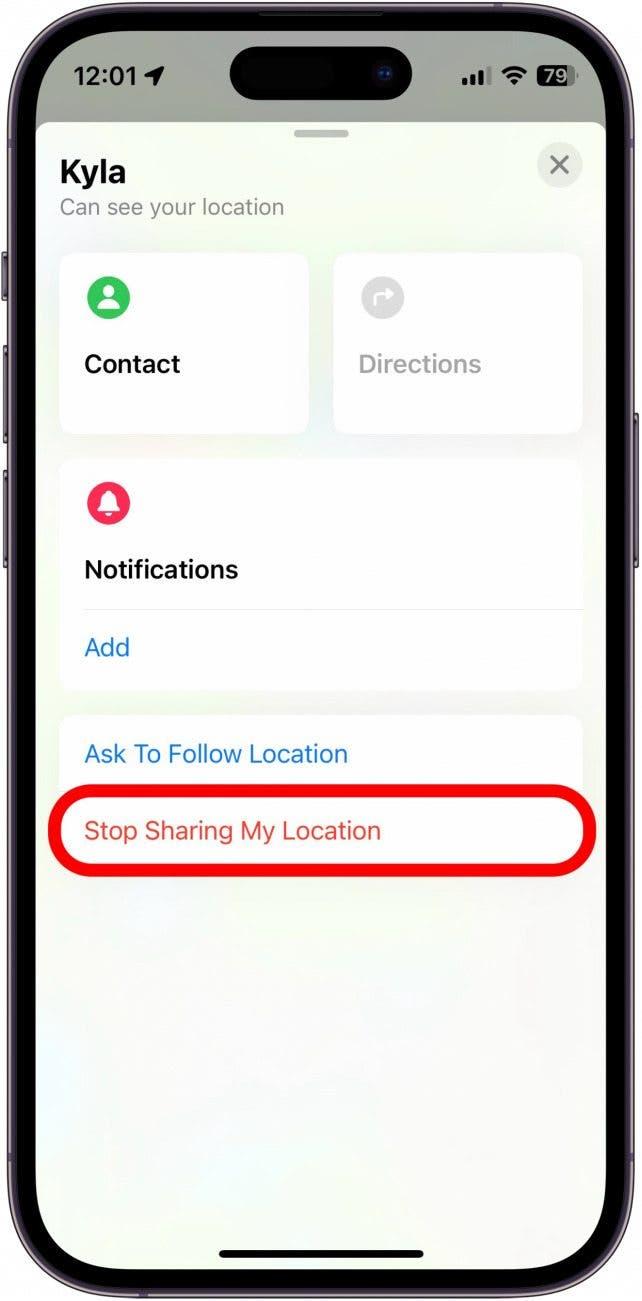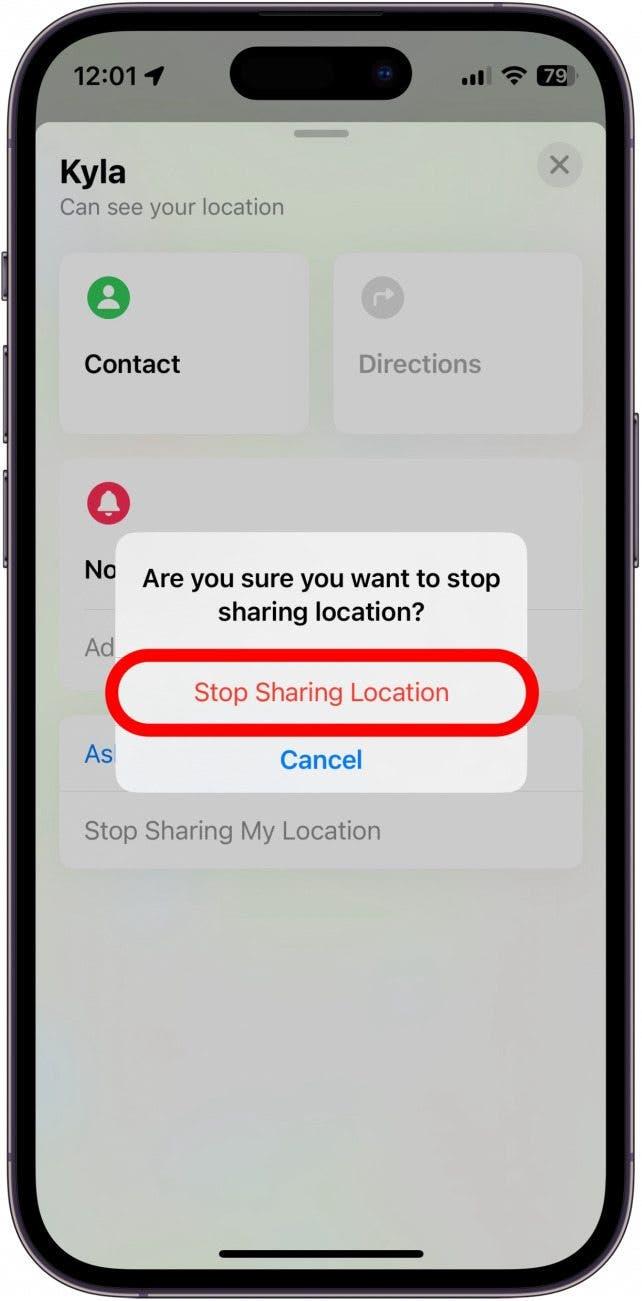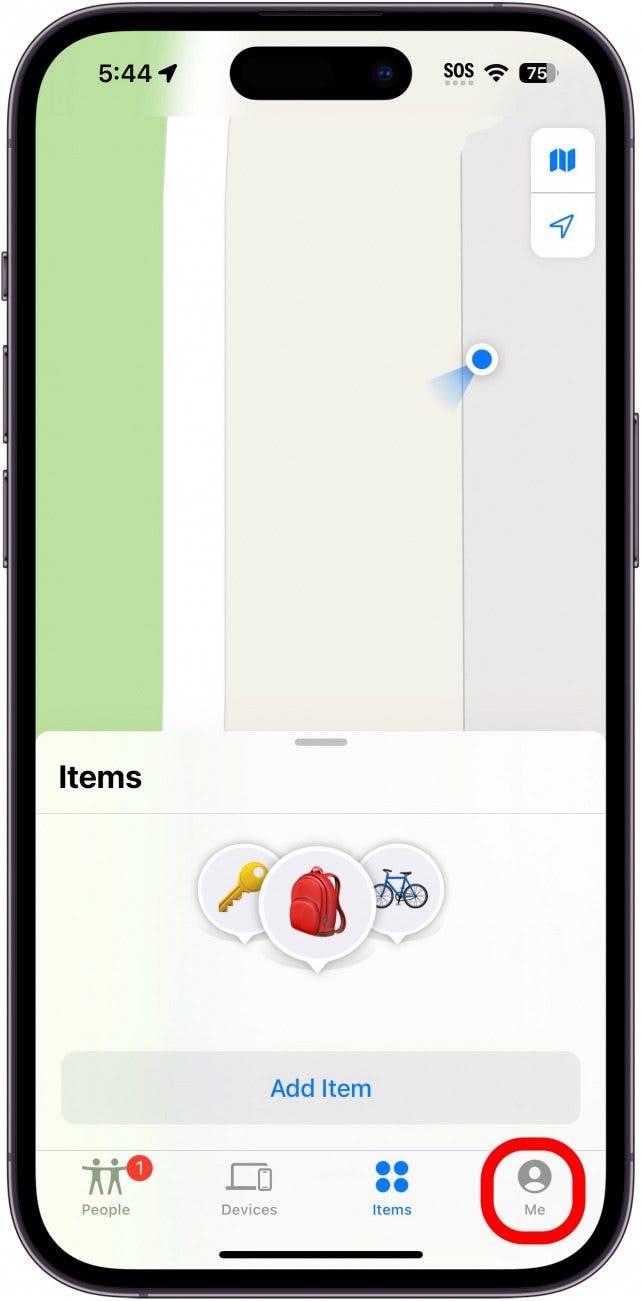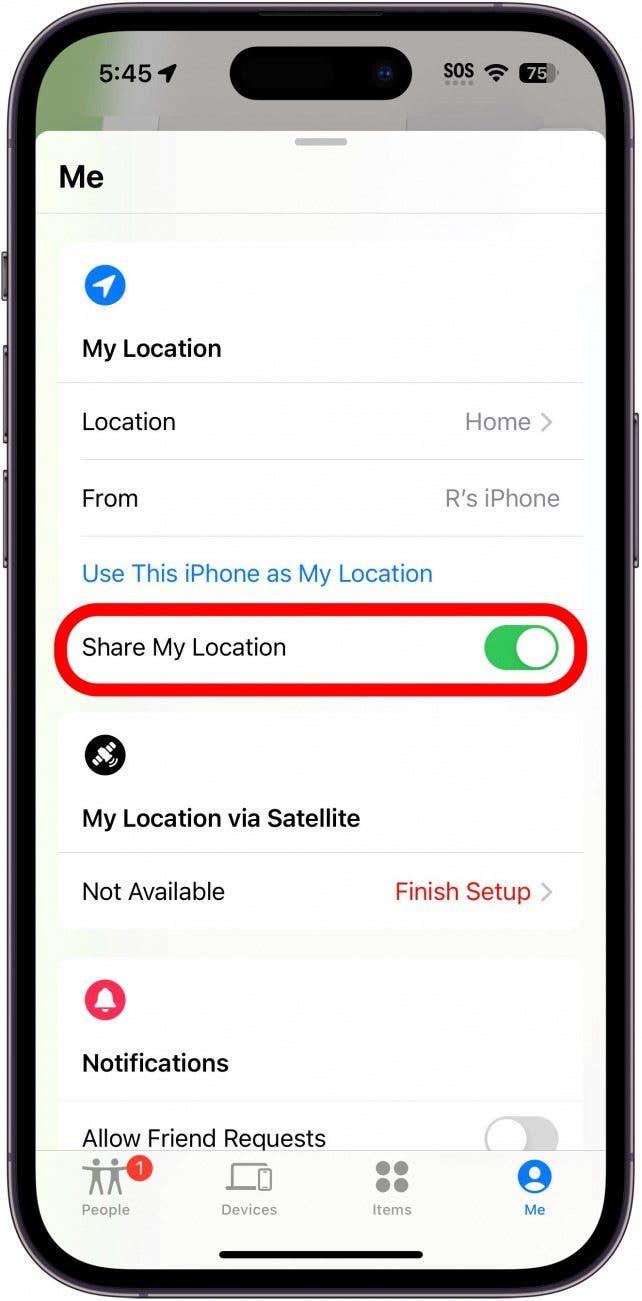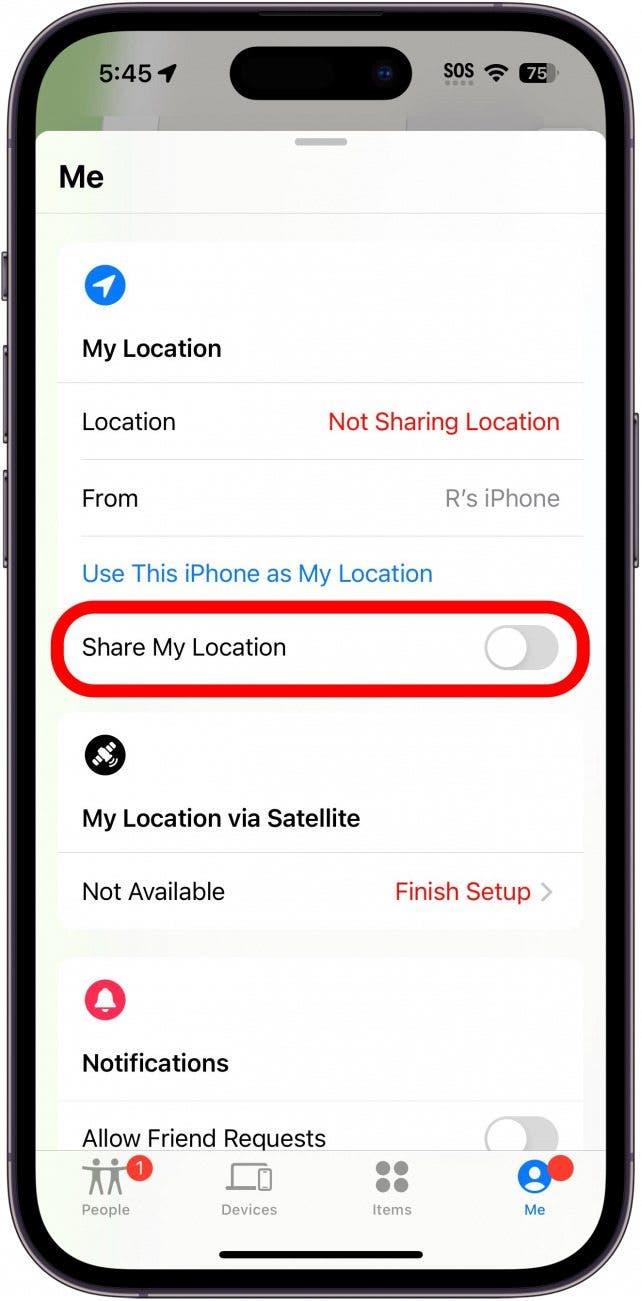信頼できる連絡先と位置情報を共有することは、安全のためや、友人に到着予定時刻を知らせたい場合に便利です。 しかし、ある時点で位置情報の共有を継続したくなくなるかもしれません。 では、相手に知られずに位置情報の共有をやめるにはどうすればいいのでしょうか?
相手に知られずに位置情報をオフにする方法
相手に知られずに位置情報の共有を停止したい場合、位置情報の共有を停止しても通知が来ないというメリットがあります。 iMessageの会話に、”[連絡先]との位置情報共有を停止しました “というメッセージが表示されます。
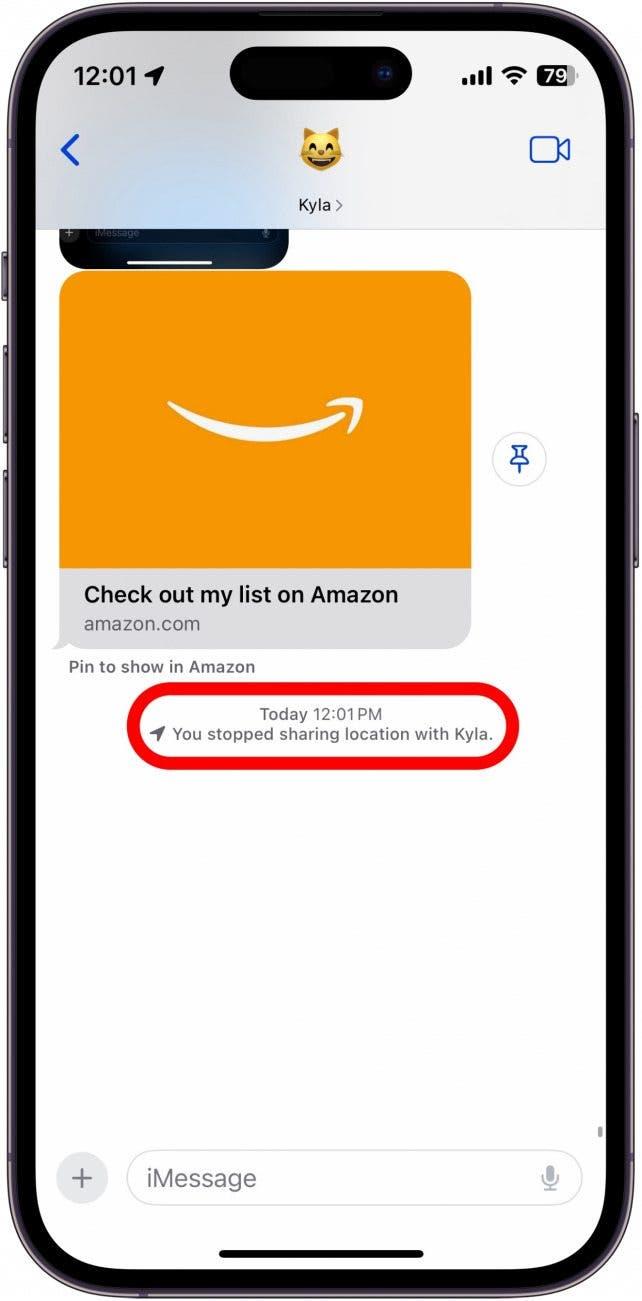
ただし、このメッセージはあなただけに表示され、相手はあなたが位置情報の共有をやめたことを知りません(相手があなたの位置情報を確認しようとして、確認できないことに気づかない限り)。 一方、あなたが再び位置情報の共有を開始すると、相手はあなたが位置情報の共有を開始したという通知を受け取ります。 iMessageで通知せずに位置情報の共有を停止するには:
 iPhoneの隠れた機能を見つけよう1日1分でiPhoneを使いこなすためのヒント(スクリーンショットとわかりやすい説明付き)を毎日お届けします。
iPhoneの隠れた機能を見つけよう1日1分でiPhoneを使いこなすためのヒント(スクリーンショットとわかりやすい説明付き)を毎日お届けします。
- アプリを開きます。

- 左下にある「人」をタップします。

- 位置情報の共有を停止したい相手をタップします。

- 下にスクロールし、「位置情報の共有を停止」をタップします。

- 位置情報の共有を停止]をタップして確認します。

現在地がこの相手と共有されなくなります。 以上、相手に知られずに位置情報の共有を停止する方法でした! iPhoneのヒントやトリックについては 無料のニュースレター「今日のヒント」をご覧ください。
相手に知られずにiPhoneの位置情報を一時的にオフにする方法
一時的に位置情報の共有をオフにすることもできます:
- 探す」アプリを開きます。

- 右下の「Me」をタップします。

- 位置情報の共有]の横にあるトグルをタップして、位置情報の共有を無効にします。

- 準備ができたら、トグルをタップして位置情報共有を再度有効にします。

注意:位置情報共有を無効にするのは、トグルをオフにしている間だけです。 再びオンに切り替えると、位置情報は引き続き共有されます。 このトグルを無効にすると、紛失した際に「探す」機能で携帯電話の場所を特定できなくなることにご注意ください。
このトグルを再度有効にするまで、iMessageで通知されずに位置情報が共有されなくなります。
位置情報共有の代替方法
位置情報を相手といつまでも共有したくないけれど、安全のために相手にも自分の居場所を確認してもらいたい場合は、位置情報の共有を1時間だけ、または1日の終わりだけにすることもできます(ステップ7を参照してください)。
また、あなたと連絡先の両方がiOS 17を使用している場合は、代わりに「チェックイン」を送信してみてください。 これにより、あなたが安全に目的地に到着したことを確認できるまで、信頼できる連絡先にあなたの位置情報を一時的に見せることができます。 また、相手に知られずにiPhoneの位置情報をオフにする必要もなくなります。
よくある質問
- 位置情報の共有を停止すると、相手に通知されますか? いいえ。 iMessageの会話中に位置情報の共有を停止した旨の通知が表示されますが、このメッセージはあなただけに表示され、相手には表示されません。 あなたが位置情報の共有を停止したことを相手に知らせる唯一の方法は、相手があなたの位置情報を確認しようとして、それがなくなっていることに気づいた場合のみです。
- 位置情報をオフにする方法を教えてください。 位置情報サービスは「設定」アプリでオフにできます。 プライバシーとセキュリティ]をタップし、[位置情報サービス]をタップし、[位置情報サービス]を無効にするトグルをタップします。 位置情報に依存しているため、天気予報やナビゲーションアプリの機能にも影響します。